使用WPS繪畫(huà)出自由曲線具體流程
想了解WPS繪畫(huà)出自由曲線的方法嗎?那就跟隨小編一同去下文看看使用WPS繪畫(huà)出自由曲線的具體流程,感興趣的用戶快去下文看看吧!

1、新建一個(gè)寬屏16:9比例的空白文檔,可自動(dòng)的繪制各種文本框,編寫(xiě)不同的文案內(nèi)容。在PPT軟件中可自動(dòng)增加多個(gè)空白文檔,插入多張圖片進(jìn)行排版,為圖片增加不同的文字,為圖片增加動(dòng)畫(huà)的效果。
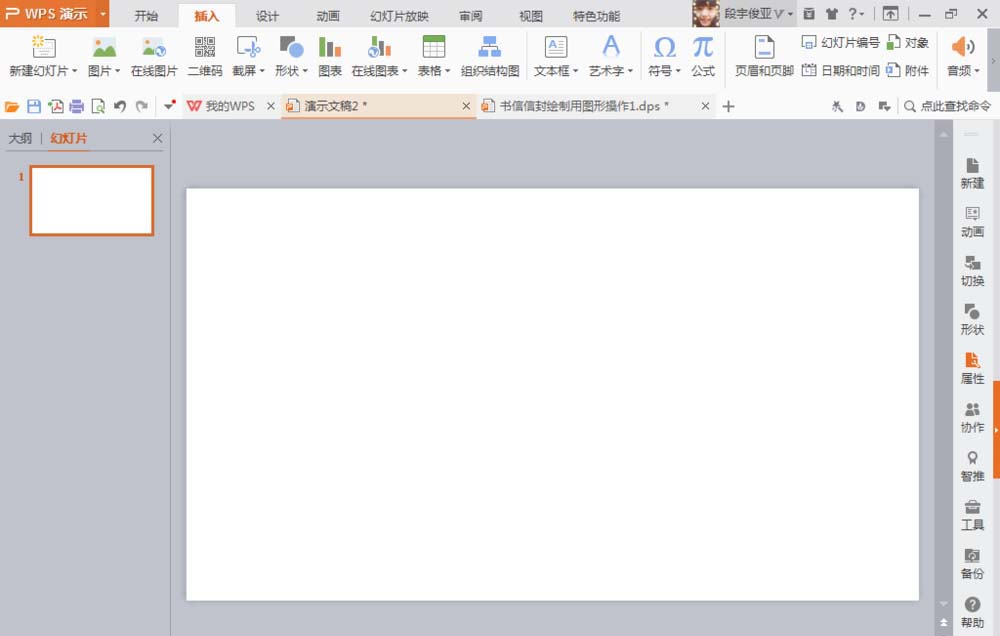
2、選擇插入選項(xiàng),選擇形狀工具,找到自由曲線工具S形狀,按下鼠標(biāo)左鍵自動(dòng)繪制不同規(guī)則的圖形形狀。選擇鼠標(biāo)右鍵,為曲線增加輪廓顏色,可自由設(shè)置輪廓線的寬度,可設(shè)置為10磅,也可自動(dòng)填充顏色。
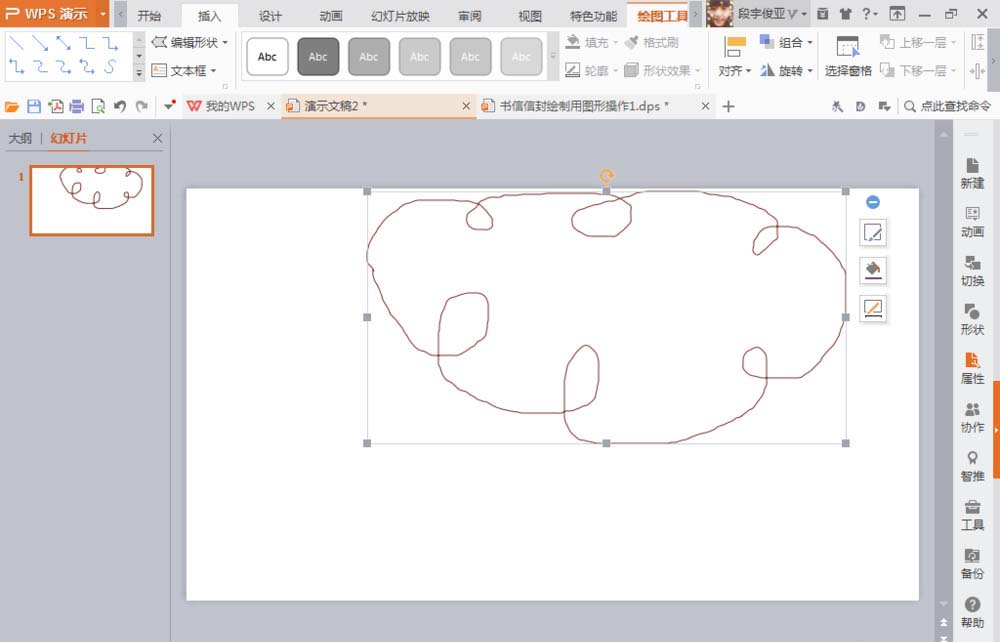
3、鼠標(biāo)右鍵可自動(dòng)增加顏色,也可自動(dòng)編輯頂點(diǎn),可置于底部,也可置于頂部,多方向的調(diào)整圖形的頂點(diǎn),修改圖形形狀。也可繪制多種不同顏色的水果,修改圖片的輪廓線等。
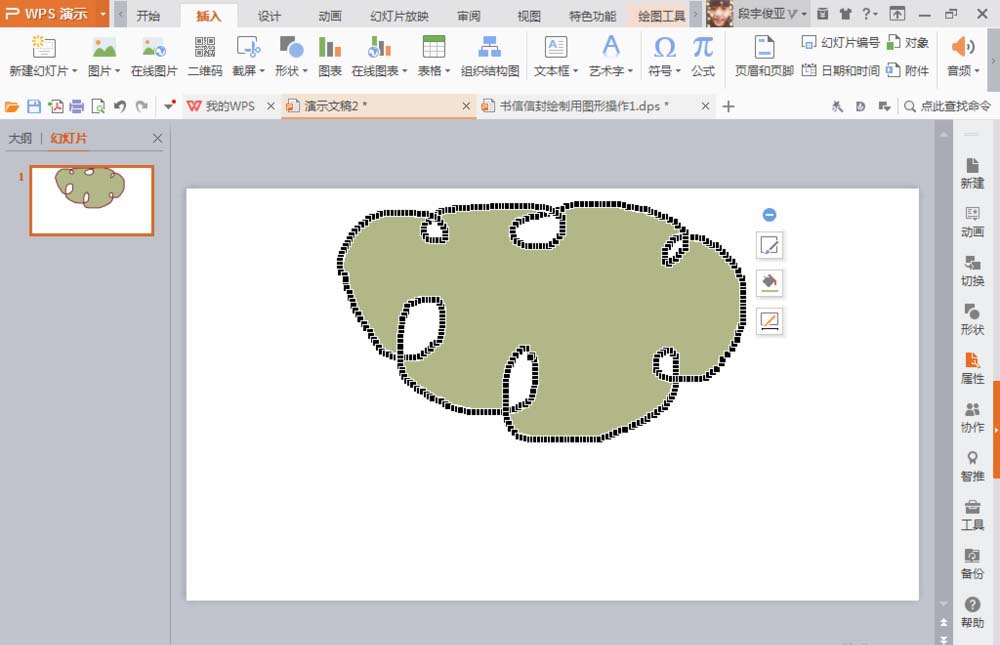
4、選擇圖像,按下crl鍵,同時(shí)按下鼠標(biāo)左鍵可自動(dòng)繪制多個(gè)圖形。也可按下快捷鍵crl+c復(fù)制,按下crl+v快捷鍵粘貼。還可將繪制的形狀圖標(biāo)轉(zhuǎn)換為圖片。只要按下鼠標(biāo)右鍵,選擇粘貼樣式中的,選擇性粘貼,就可轉(zhuǎn)換為不同色彩的圖片。如圖

5、選擇一個(gè)不規(guī)則的圖形,按下鼠標(biāo)右鍵,可自動(dòng)的修改輪廓的顏色,將顏色設(shè)置為黃色,為輪廓線增加6磅,加粗形狀的輪廓線等。如圖
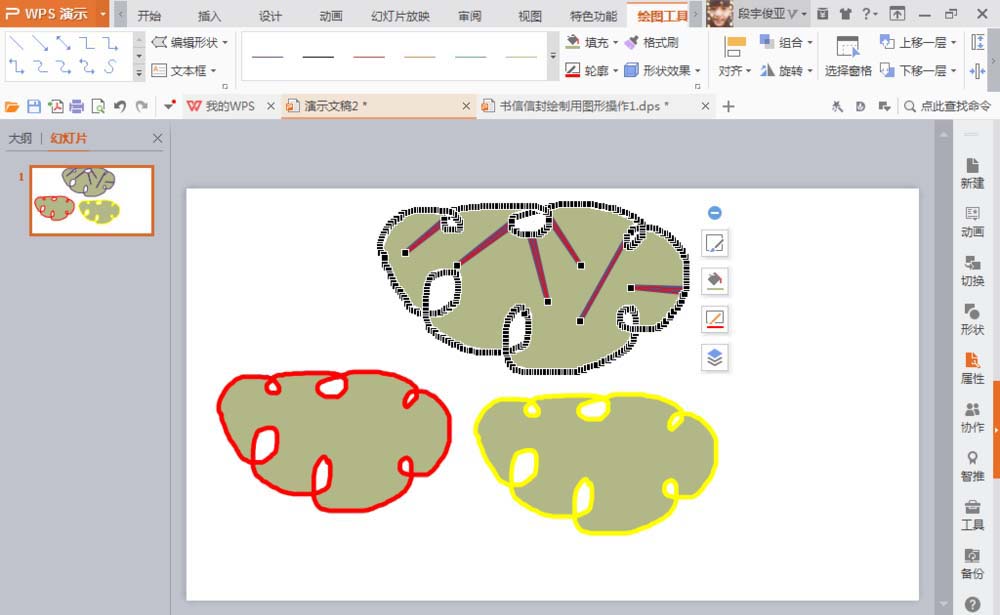
6、選擇一個(gè)圖形,按下鼠標(biāo)右鍵,發(fā)現(xiàn)在編輯圖形頂點(diǎn)的時(shí)候,可隨意的向外拉伸圖形,在繪制密集的線條圖形,可靈活運(yùn)用編輯頂點(diǎn)工具。在編輯頂點(diǎn)工具中,可自動(dòng)的修改頂點(diǎn)為角部頂點(diǎn),平滑頂點(diǎn),直線頂點(diǎn)等內(nèi)容。
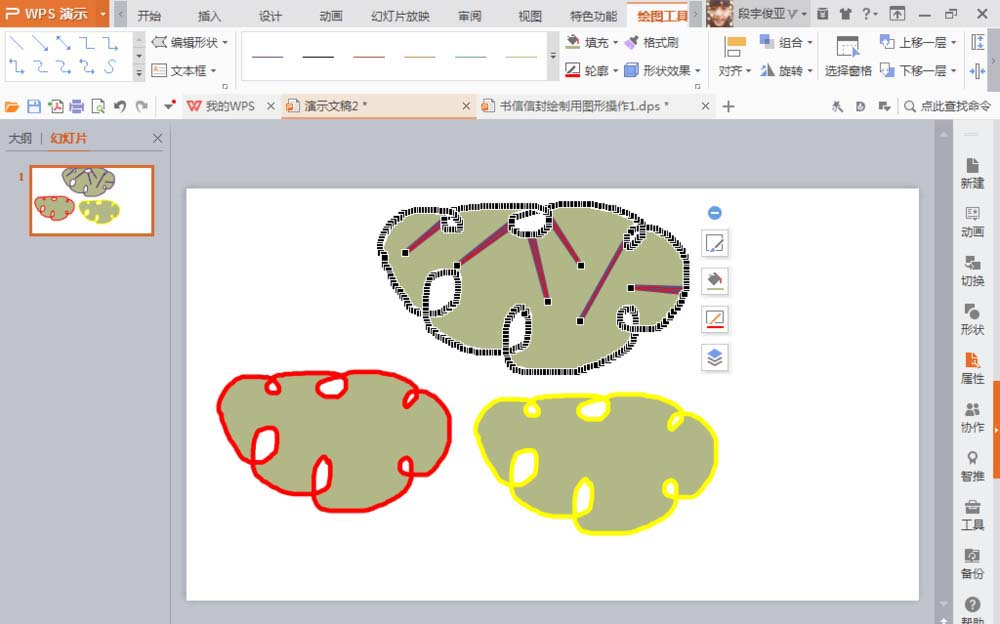
7、編輯頂點(diǎn),用鼠標(biāo)左鍵拉動(dòng)每個(gè)頂點(diǎn),可修改成不同的形狀。在編輯頂點(diǎn)范圍內(nèi),會(huì)有角部頂點(diǎn),角部頂點(diǎn)中的控制線頂點(diǎn),可自動(dòng)的控制一個(gè)方向的控制線,隨意的拉動(dòng)另外一個(gè)控制點(diǎn)調(diào)整圖形,也可修改為直線頂點(diǎn),頂點(diǎn)的兩個(gè)方向線都可以水平方向線和垂直方向線為主。還可修改為平滑頂點(diǎn),相當(dāng)于直線可自動(dòng)轉(zhuǎn)換為平滑的曲線等。

8、如果覺(jué)得圖片不夠美觀,可再次選擇S自由曲線形狀,再次繪制形狀,按下鼠標(biāo)左鍵點(diǎn)擊一下出現(xiàn)一個(gè)頂點(diǎn),再次點(diǎn)擊一下出現(xiàn)下一個(gè)頂點(diǎn),不斷的按下鼠標(biāo)左鍵點(diǎn)擊,就可繪制成由平滑曲線組成的圖形了。
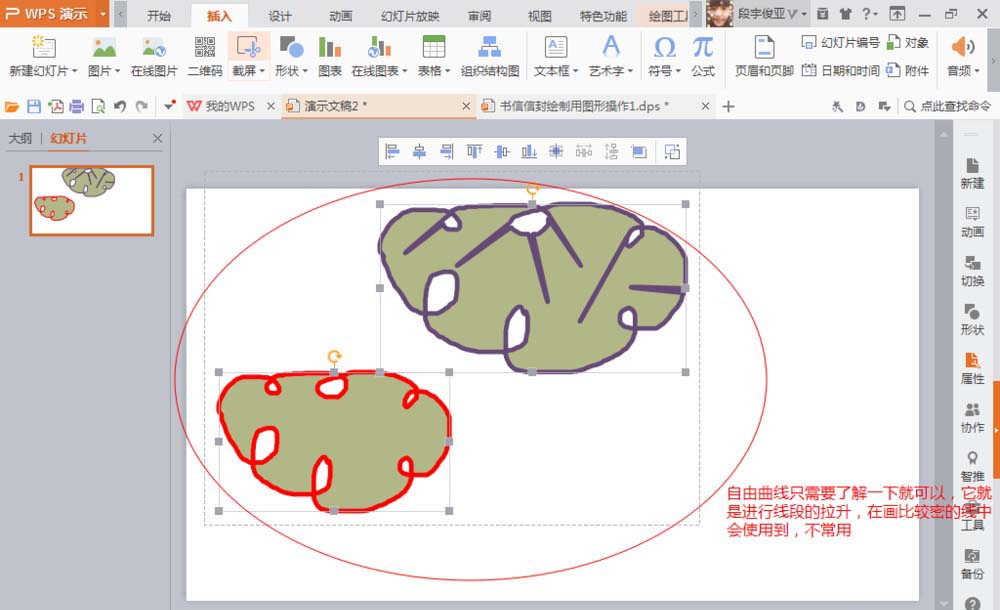
按照上文為你們講述的使用WPS繪畫(huà)出自由曲線的具體流程,你們自己也趕緊去繪畫(huà)自由曲線吧!
相關(guān)文章:

 網(wǎng)公網(wǎng)安備
網(wǎng)公網(wǎng)安備